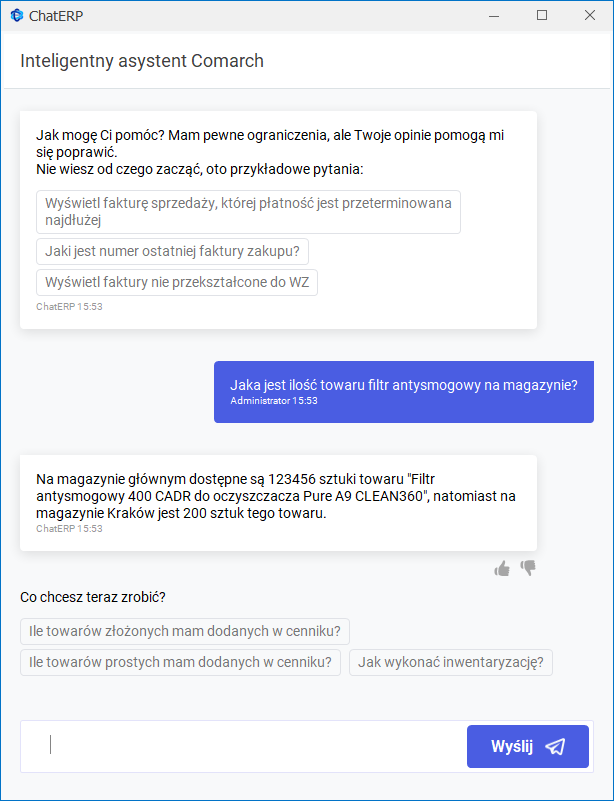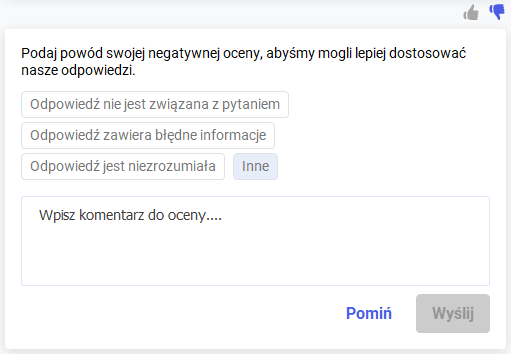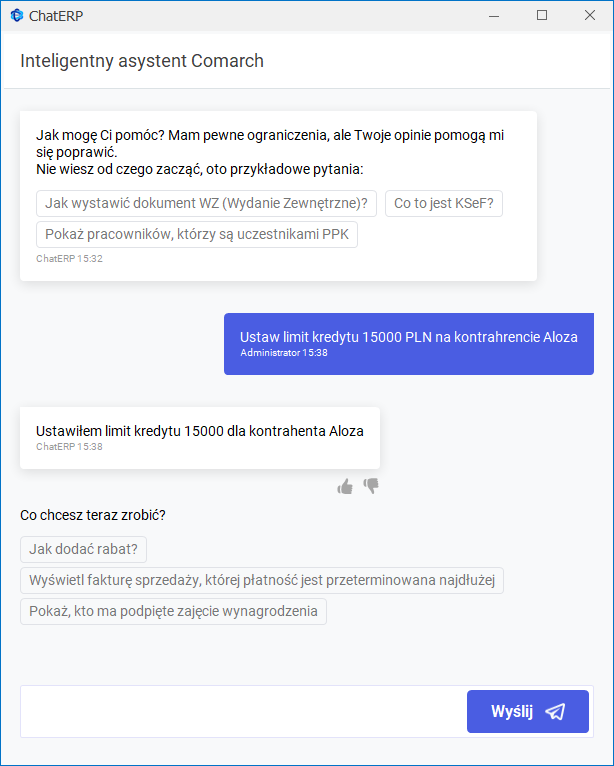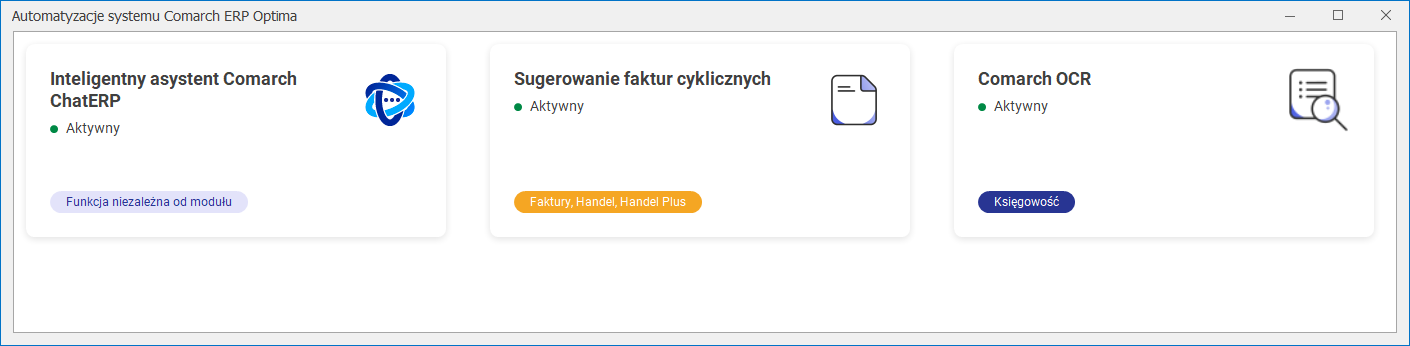Comarch ChatERP to inteligentny asystent wykorzystujący algorytmy sztucznej inteligencji (AI – od ang. Artificial Intelligence), która jest sukcesywnie rozwijana w Comarch ERP Optima.
Może on udzielić informacji o danych zgromadzonych w systemie, wyjaśni jak działają funkcje programu oraz wykona wybrane czynności zlecone przez Użytkownika. Podstawowe informacje na temat usługi Comarch ChatERP znajdują się pod adresem: https://pomoc.comarch.pl/chat/index.php/kategorie/podstawowe-informacje/.
Uprawnienia do Comarch ChatERP
Comarch ChatERP jest wersją demonstracyjną (BETA) przeznaczoną dla Użytkowników, którym administrator programu nadał do niej uprawnienia. W związku z tym na karcie operatora w Konfiguracji Programu/ Użytkowe/ Operatorzy dostępny jest na zakładce [Parametry] na podzakładce [Wspólne] parametr Prawo do korzystania z ChatERP.
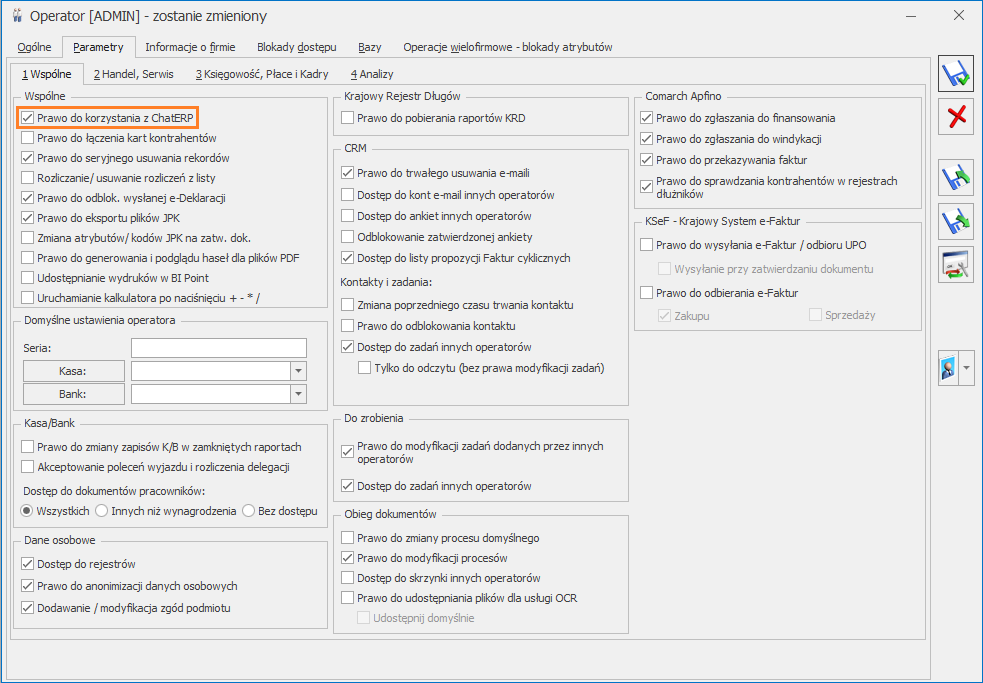
Wyłącznie operator mający ten parametr zaznaczony może korzystać z Inteligentnego asystenta Comarch. Domyślnie żaden operator w programie nie ma zaznaczonego tego parametru. Zaznaczając go Użytkownik otrzymuje komunikat informujący o usłudze:
Comarch ChatERP to eksperymentalna usługa inteligentnego asystenta w fazie testów BETA. Korzystając z niej wyrażasz zgodę na przesłanie danych zawartych w pytaniach i odpowiedziach do firmy Comarch lub podwykonawców technologicznych. Dane zawarte w pytaniach zależą od Ciebie i zobowiązujesz się do nieprzekazywania w nich danych osobowych. Więcej na temat usługi znajdziesz w pomocy.
Jeżeli Klient Comarch nie zaakceptował jeszcze regulaminu korzystania z usługi Comarch ChatERP, podczas pierwszego zaznaczania tego parametru wyświetlany jest komunikat o treści:
Comarch ChatERP to eksperymentalna usługa wirtualnego asystenta w fazie testów BETA. Korzystając z niej wyrażasz zgodę na przesłanie danych zawartych w pytaniach i odpowiedziach do firmy Comarch lub podwykonawców technologicznych. Dane zawarte w pytaniach zależą od Ciebie i zobowiązujesz się do nieprzekazywania w nich danych osobowych. Pełna treść regulaminu dostępna jest pod linkiem.
Czy chcesz przejść do strony regulaminu i aktywować usługę?
Link zawarty w komunikacie prowadzi do dokumentu:
https://www.comarch-cloud.pl/files-app/file_5/regulamin-Comarch-ChatERP.pdf
Po wybraniu opcji Tak otwierana jest strona umożliwiająca zaakceptowanie regulaminu:
https://www.erp.comarch.pl/Zgody/1.2/chat-erp/zatwierdzanie
Wybór opcji Nie zamyka okno z komunikatem bez zapisywania zmian.
Jeżeli operator, który nie ma zaznaczonego na swojej karcie parametru Prawo do korzystania z ChatERP ale posiada uprawnienia administratora, uruchomi Inteligentnego asystenta Comarch, otrzyma komunikat o tej samej treści, jak włączając parametr z poziomu Konfiguracji.
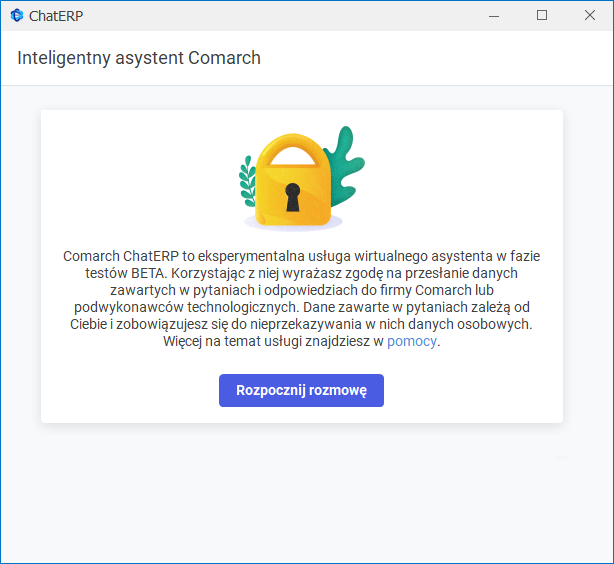
Po kliknięciu na przycisk Rozpocznij rozmowę taki Użytkownik przejdzie do Comarch ChatERP a parametr Prawo do korzystania z ChatERP na jego karcie zostanie zaznaczony.
Jeżeli regulamin korzystania z usługi Comarch ChatERP nie został jeszcze zaakceptowany, dla operatora z uprawnieniami administratora wyświetlane jest następujące okno:
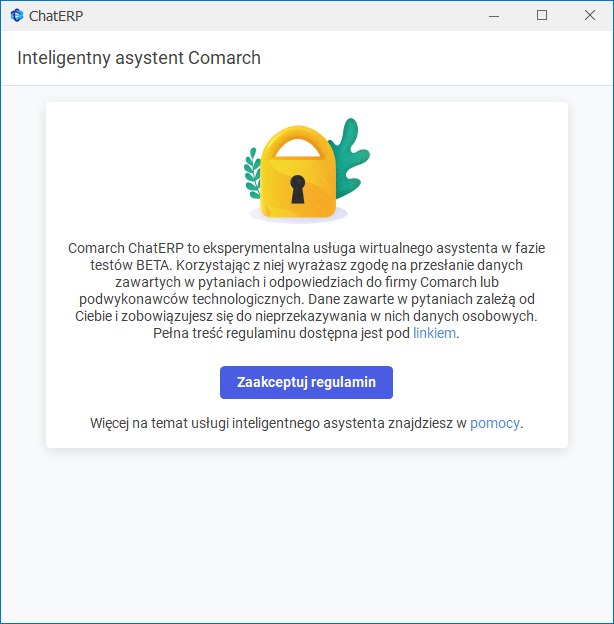
W przypadku użytkownika bez prawa do korzystania z ChatERP który nie jest administratorem, przy próbie uruchomienia funkcji pojawia się informacja: W celu włączenia funkcji skontaktuj się z administratorem programu w Twojej firmie.
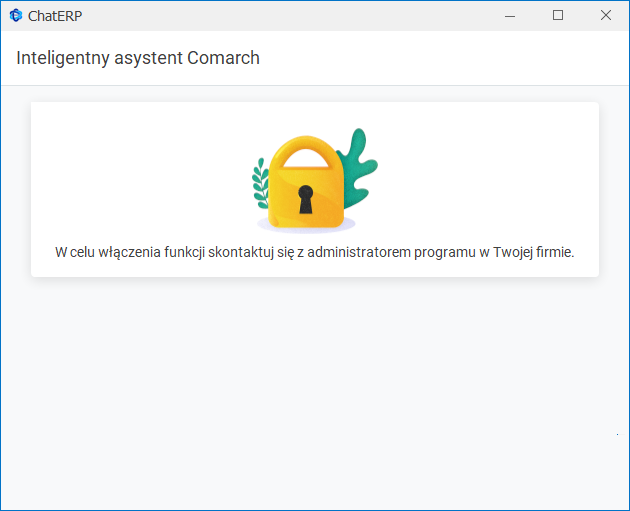
Korzystanie z Comarch ChatERP
W menu Sztuczna inteligencja w sekcji Asystent AI dostępna jest funkcja  ChatERP. Po jej wybraniu przez operatora z nadanymi uprawnieniami do korzystania z Comarch ChatERP otwierane jest okno Inteligentnego asystenta Comarch:
ChatERP. Po jej wybraniu przez operatora z nadanymi uprawnieniami do korzystania z Comarch ChatERP otwierane jest okno Inteligentnego asystenta Comarch:

Po jego uruchomieniu ChatERP proponuje pytania, jakie mogą zostać mu zadane.
W dolnej części okna dostępne jest pole służące do wpisania treści pytania. Po wpisaniu treści i kliknięciu przycisku 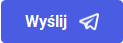 Wyślij lub naciśnięciu klawisza <Enter> następuje przesłanie zapytania i wyświetlenie przygotowanej przez asystenta odpowiedzi:
Wyślij lub naciśnięciu klawisza <Enter> następuje przesłanie zapytania i wyświetlenie przygotowanej przez asystenta odpowiedzi:
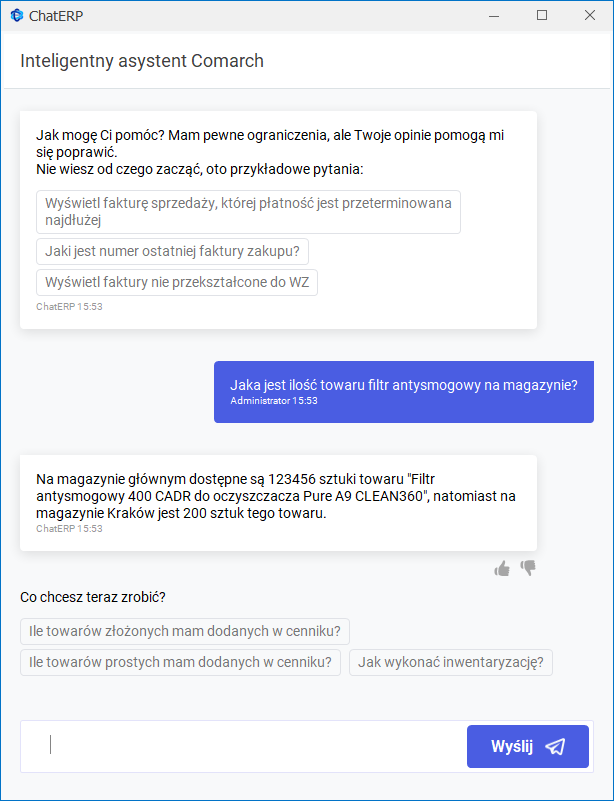
Odpowiedzi mogą zostać również udzielone po kliknięciu na jedno z proponowanych pytań. Po udzielonej przez ChatERP odpowiedzi są proponowane kolejne pytania, powiązane z poprzednim.
Przykładowe pytania jakie mogą zostać zadane to:
- Ile jest na stanie towaru Sekator?
- Wyświetl 5 ostatnich faktur na których znajduję się towar Grabie ogrodnicze
- Wyświetl listę faktur sprzedaży dla kontrahentów z Krakowa
- Czy plik JPK_V7 za grudzień 2023 został już wysłany?
- Ile wynosi podatek vat z pliku JPK_V7 za 12/2023 do zapłaty?
- Czy odpis dla Maszyna ogrodnicza za 12/2023 został już wygenerowany?
- Którzy pracownicy mają uprawnienie do obsługi koparki?
- Pokaż pracowników bez wybranego urzędu skarbowego
- Pokaż kto jest dzisiaj nieobecny
W zależności od zadanego pytania, zwracane przez Comarch ChatERP odpowiedzi mogą wskazywać konkretną wartość (np. stan magazynowy towaru) lub wymieniać wiele pozycji (np. kontrahentów czy dokumentów) spełniających warunek z zadanego pytania. W przypadku kiedy w wyniku zapytania zwracanych jest kilka wartości, są one wyświetlane w osobnych liniach.
W przypadku linków zwracanych Comarch ChatERP (np. w przypadku pytań dotyczących obsługi programu), po ich kliknięciu otwierana jest przeglądarka internetowa z zawartością strony.
W przypadku, kiedy Comarch ChatERP nie jest w stanie odpowiedzieć na zadane przez Użytkownika pytanie, udzielana jest informacja o treści: Przepraszam, ale na podstawie dostępnych danych nie mogę udzielić odpowiedzi na Twoje pytanie.
Odpowiedzi udzielane przez Comarch ChatERP mogą być oceniane przez Użytkowników programu. Pod każdą odpowiedzią znajdują się ikony  Oceń pozytywnie oraz
Oceń pozytywnie oraz  Oceń negatywnie. Jednocześnie zaznaczona może zostać tylko jedna z nich. W przypadku wybrania negatywnej oceny pojawia się okno umożliwiające podanie powodu takiej oceny otrzymanej odpowiedzi.
Oceń negatywnie. Jednocześnie zaznaczona może zostać tylko jedna z nich. W przypadku wybrania negatywnej oceny pojawia się okno umożliwiające podanie powodu takiej oceny otrzymanej odpowiedzi.
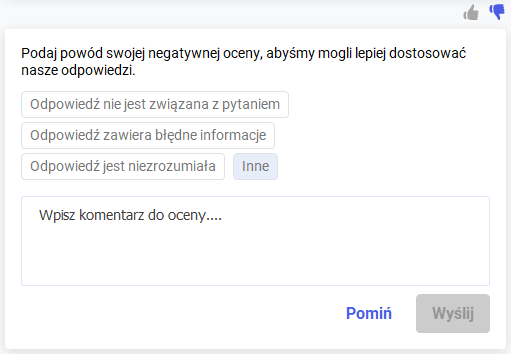
Kliknięcie Wyślij powoduje przekazanie uwag do zespołu zajmującego się rozwojem Comarch ChatERP. Po kliknięciu Pomiń okno jest zamykane bez wysyłania informacji.
Comarch ChatERP może również wykonywać wybrane operacje w programie na podstawie poleceń wydawanych przez Użytkownika.
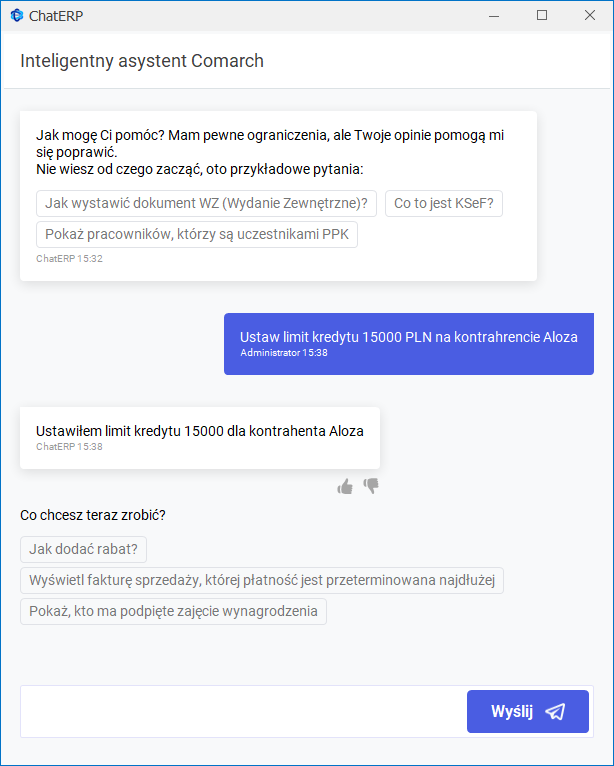
Przykłady takich poleceń skutkujących wykonaniem określonych czynności w programie to:
- Ustaw limit kredytu 15000 PLN na kontrahencie Aloza
- Wystaw zamówienie na towar Grabie do liści na dodatkowe 200 sztuk
- Dodaj fakturę sprzedaży na towar Sekator 300 sztuk dla kontrahenta ADM
Comarch ChatERP jest funkcją udostępnioną Użytkownikom Comarch ERP Optima w ramach testów BETA. W związku z tym jej zakres jest ograniczony, a działanie może być obarczone wadami.
Dane z zadawanych pytań i udzielanych odpowiedzi są przesyłane do firmy Comarch oraz Open AI w celu świadczenia usługi. Odpowiedzi udzielane przez Comarch ChatERP są generowane przez algorytmy sztucznej inteligencji (AI). Zadawane pytania i udzielane odpowiedzi są zapisywane i wykorzystywane do doskonalenia działania usługi. Dopuszczane są tylko odpowiedzi które nie generują skutku przetwarzania danych osobowych. Kontrahenci w zadawanych pytaniach są wyszukiwani po nazwie.
W przypadku pytań zadawanych Inteligentnemu asystentowi Comarch uwzględniane są filtry obowiązkowe, licencje oraz blokady procedur do list.
W przypadku zadań dla Comarch ChatERP nie są uwzględniane filtry obowiązkowe.
Regulamin działania usługi Comarch ChatERP jest dostępny na stronie: Regulamin Comarch ChatERP.
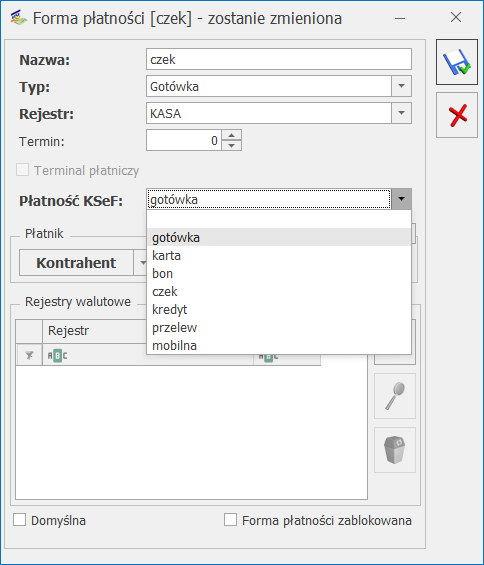
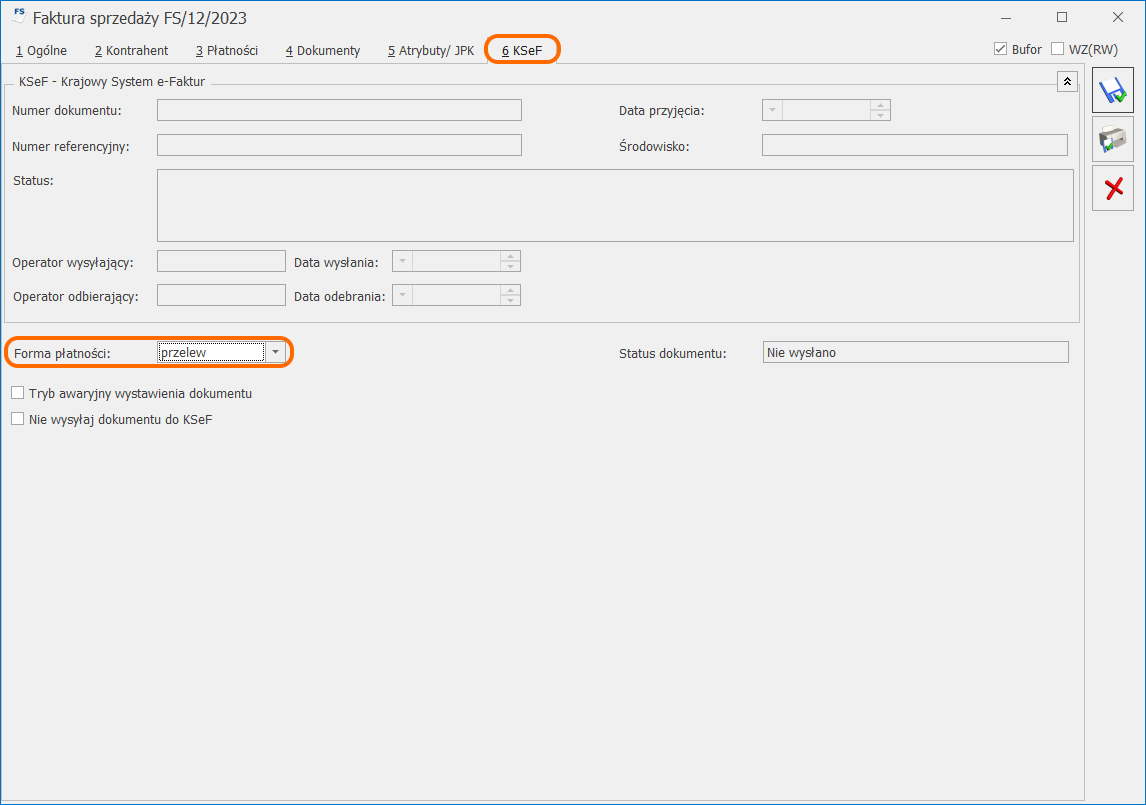
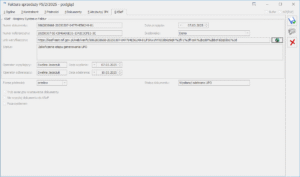
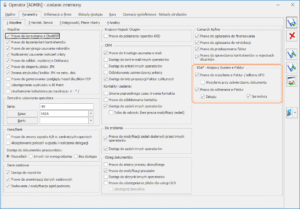
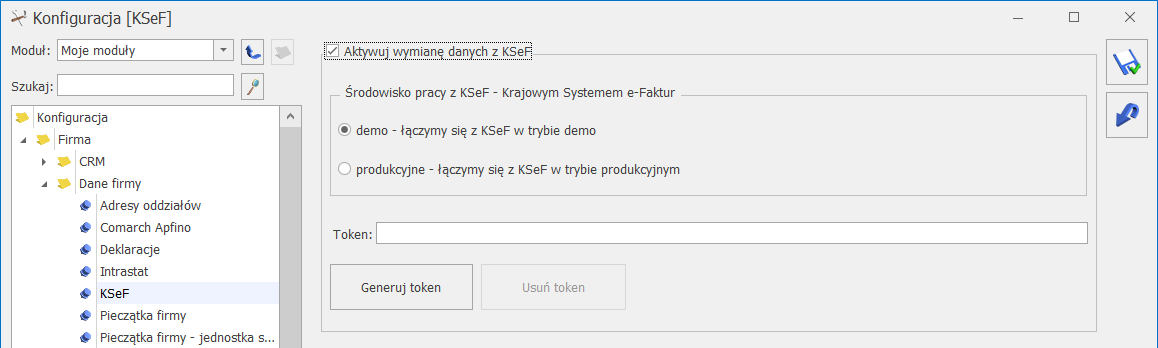

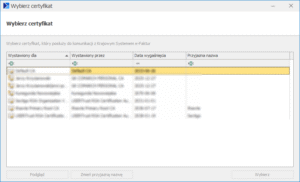
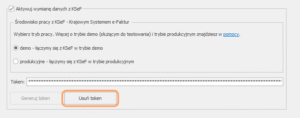
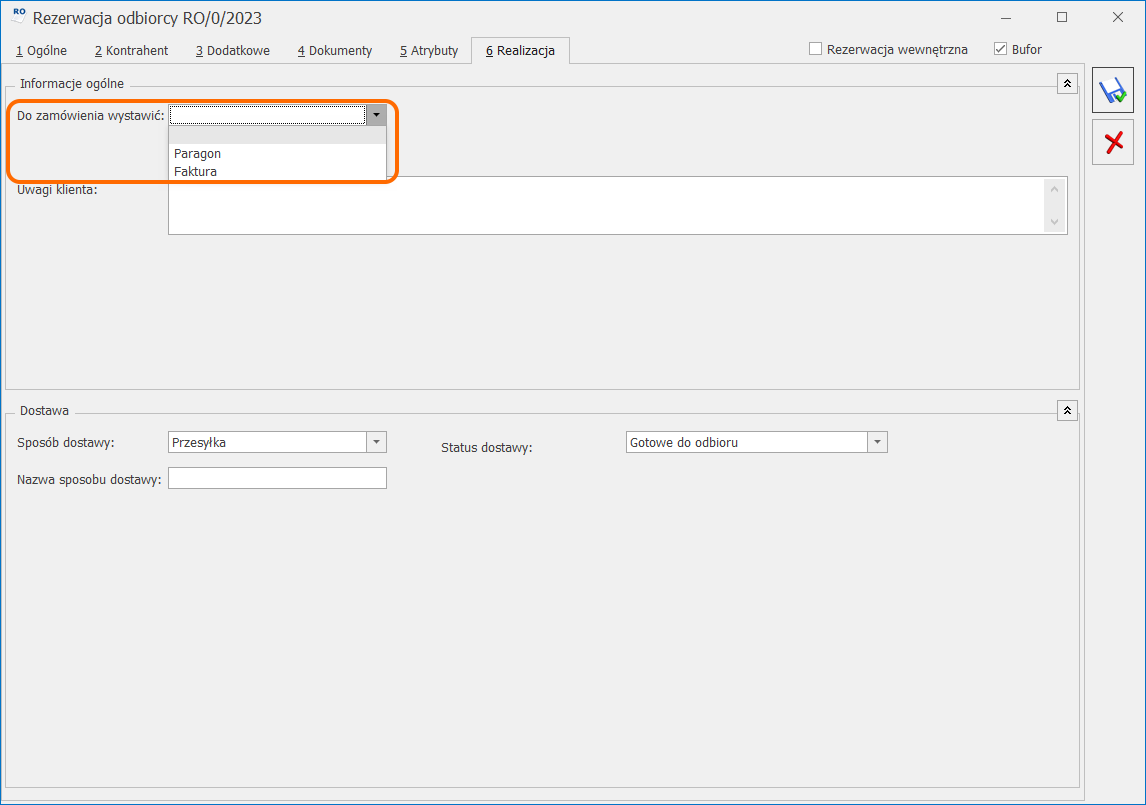

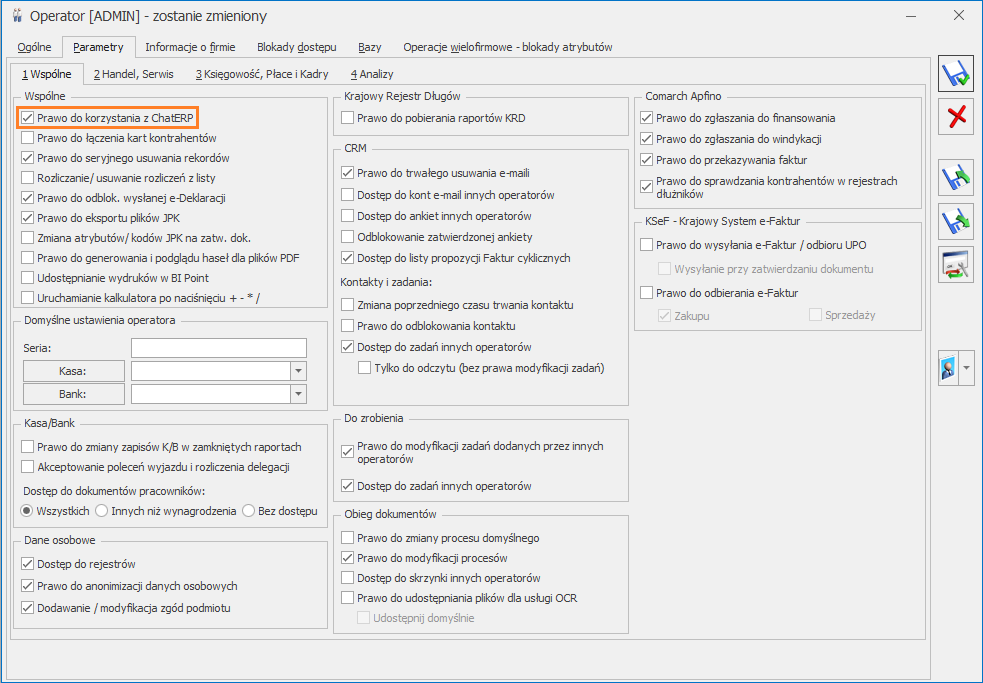
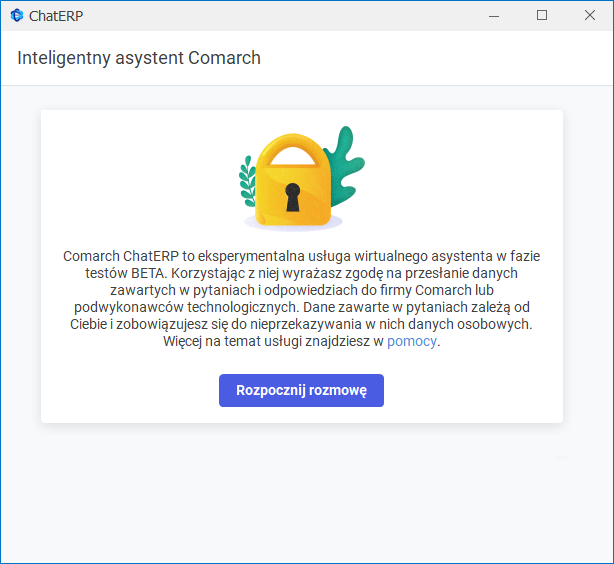
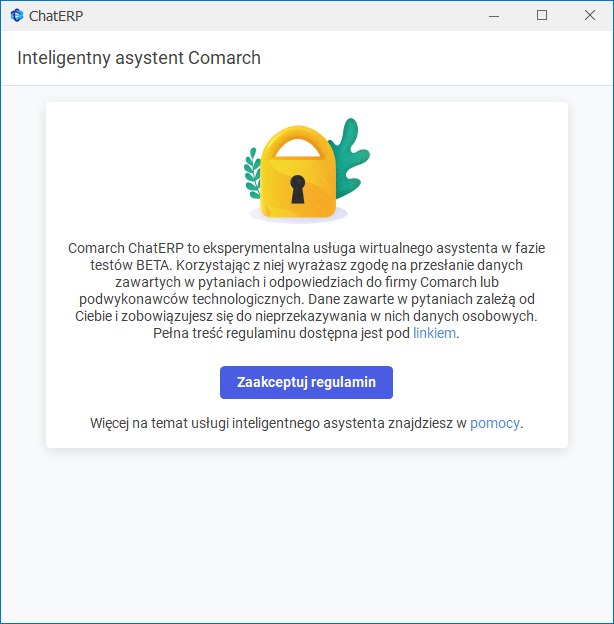
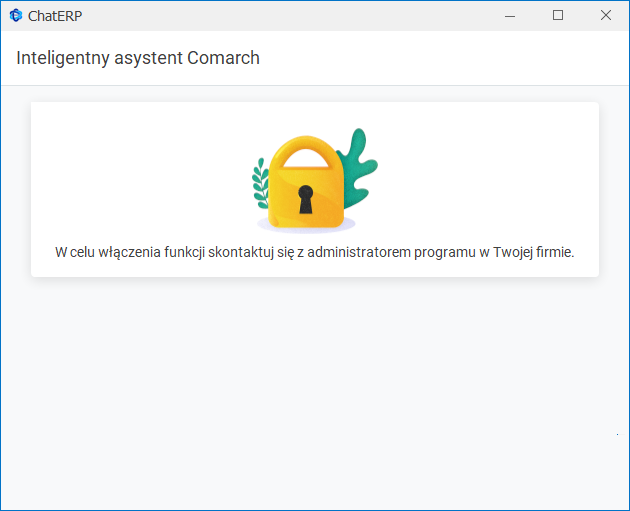
 ChatERP. Po jej wybraniu przez operatora z nadanymi uprawnieniami do korzystania z Comarch ChatERP otwierane jest okno Inteligentnego asystenta Comarch:
ChatERP. Po jej wybraniu przez operatora z nadanymi uprawnieniami do korzystania z Comarch ChatERP otwierane jest okno Inteligentnego asystenta Comarch: